
Ajuster les paramètres de son dans Windows 10 C'est beaucoup plus simple depuis la sortie de la mise à jour du système d'exploitation en 2018. C'est alors qu'un contrôle centralisé a été ajouté avec toutes les options sonores du système, dont nous expliquerons plus en détail le fonctionnement dans ce post.
Grâce à ce contrôle, n'importe quel utilisateur peut sélectionner les options pour les haut-parleurs et le microphone qu'il utilise normalement sur son ordinateur, ainsi que faire toutes sortes d'ajustements au volume de toutes les applications individuellement. Mais on peut faire bien plus que cela. Nous vous l'expliquons ci-dessous :
Paramètres audio dans Windows 10
Si vous êtes un utilisateur de Windows 10, vous trouverez toutes les options de paramétrage intégrées dans un seul panneau. Pour y accéder, vous devez procéder comme suit :
- Tout d'abord, allons à Menu Démarrer de Windowss, en cliquant sur l'icône dans le coin inférieur gauche de l'écran.
- Dans le menu déroulant, cliquez sur configuration, l'icône de la roue dentée.
- Nous sélectionnons "Système" dans les options qui apparaissent sur le nouvel écran.
- Enfin, dans la colonne de gauche, nous choisissons l'option de "Sonner"Voici comment l'écran ci-dessous apparaîtra :
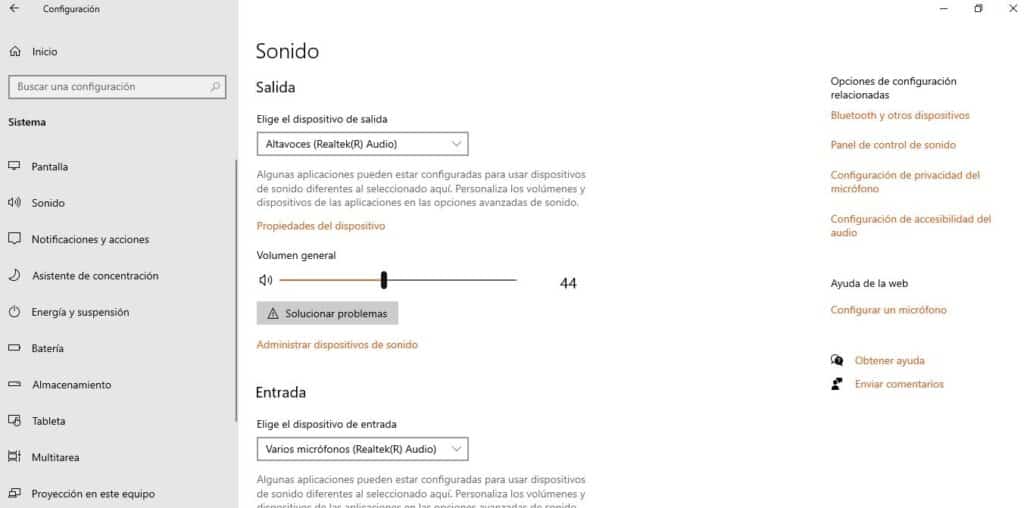
À partir de ce panneau de contrôle, nous pourrons gérer toutes les options liées au système audio de notre ordinateur. Pour commencer, nous pourrons choisir le périphérique de sortie, c'est-à-dire les haut-parleurs par lesquels nous voulons que le son du système sorte (il peut arriver d'en avoir plusieurs connectés).
Il y a aussi une commande, juste en dessous de cette option, pour contrôler le général de volume. Ci-dessous, nous trouvons l'option de choisir le périphérique d'entrée, avec la possibilité d'effectuer un test de notre microphone.
Si nous continuons à faire défiler cette page, nous trouverons l'option "Volume de l'application et préférences de l'appareil", c'est ce que nous devons utiliser pour modifier le volume des applications, une par une, et l'adapter à nos goûts et besoins. De même, dans cette option, il est possible de sélectionner à nouveau les dispositifs d'entrée et de sortie pour chaque application, individuellement.
Améliorer la qualité du son dans Windows 10
Souvent, nous avons besoin de plus que d'agir sur les paramètres sonores de Windows 10 pour atteindre le niveau de qualité audio Que cherchons-nous. Heureusement, Windows 10 nous offre quelques options simples pour améliorer cet aspect.
Equilibreur de volume
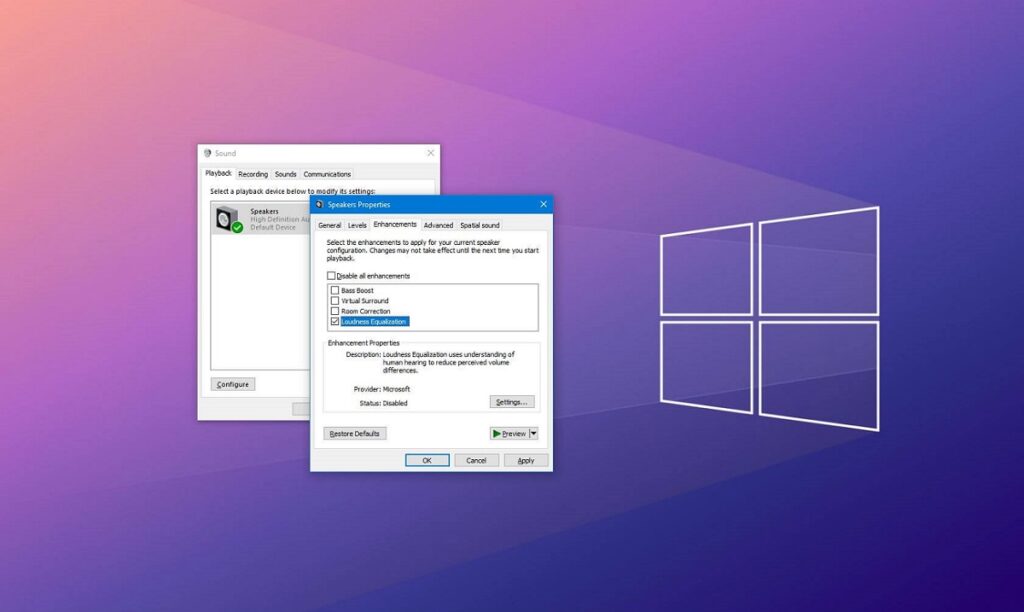
La plus efficace de ces options est un appel Equilibreur de volume. Voici comment nous pouvons l'activer :
- Nous allons d'abord dans la barre des tâches et localisons le icône de haut-parleur, qui s'affiche généralement en bas à droite de l'écran. Nous cliquons sur cette icône en utilisant le bouton droit de la souris.
- Parmi les options du menu qui s'affiche, on clique sur "Sonner".
- Parmi les onglets qui apparaissent ci-dessus, nous ouvrons celui de "La reproduction".
- Puis nous sélectionnons les intervenants sur lequel on veut agir avec le bouton droit.
- Ensuite, nous appuyons sur le bouton "Propriétés".
- Là, vous devez sélectionner l'option "Améliorations" et cochez la case Equilibreur de volume.
- Enfin, nous cliquons sur "Accepter".
Dolby Atmos
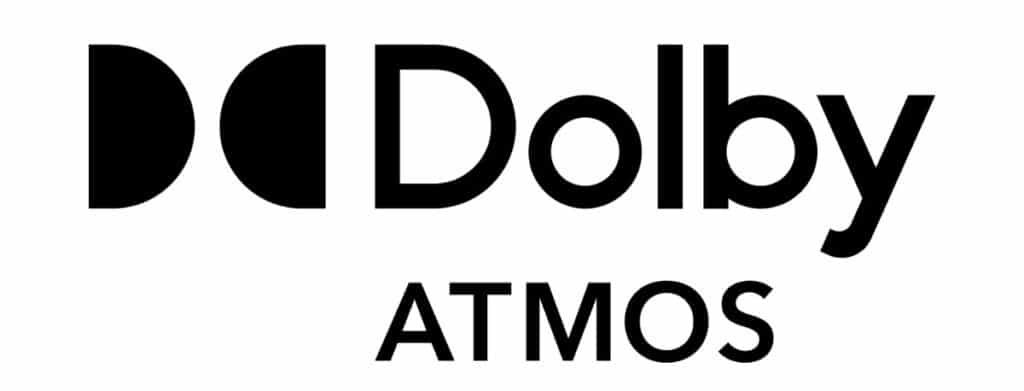
Un autre moyen très efficace de configurer le son dans Windows 10 sur notre ordinateur et de l'améliorer consiste à utiliser Dolby Atmos, une application également installée nativement dans le système d'exploitation.
C'est une technologie sonore actuellement largement utilisée dans de nombreux films et musiques, une solution qui nous permet d'obtenir une immersion totale à l'écoute. Nous pouvons en profiter tant que nous avons installé des haut-parleurs compatibles, voici comment nous pouvons l'activer :
- Encore une fois, allons à Menu Démarrer de Windows, cliquez sur l'icône située dans le coin inférieur gauche de l'écran.
- Cliquez sur l'icône d'engrenage configuration au menu.
- Là, nous allons d'abord à "Système" et, dans la colonne de gauche, nous choisissons l'option de "Sonner", après quoi l'écran d'options que nous avons vu auparavant apparaîtra.
- Ensuite, nous sélectionnons les périphériques d'entrée et allons à la section "Propriétés".
- Nous choisissons l'onglet "Son spatial".
- Dans la liste déroulante, on active la case Dolby Atmos et nous cliquons "Accepter".
égaliseur de fenêtres
Un dernier outil pour améliorer le son de nos équipements est l'égaliseur. Pour y accéder, il suffit d'aller sur l'icône du haut-parleur qui se trouve dans la barre des tâches et de faire un clic droit dessus. Ensuite, nous choisissons l'option "Ouvrir le mixeur de volume". À partir de là, tout ce que vous avez à faire est d'essayer différents réglages de graves et d'aigus jusqu'à ce que vous obteniez le son que vous souhaitez.
C'est tout ce que nous pouvons faire à partir de Windows 10 pour améliorer la qualité du son. Au-delà, tout dépendra de la capacité et de la qualité des Chartre de sonmême si c'est un autre sujet.